

Attivando l’icona “Inserimento Finestra” e portando il puntatore sull’Area di disegno, compare un’anteprima dell’oggetto che si sta inserendo.

Fare clic sul muro in cui si intende inserire la finestra, orientare la finestra con il mouse e fare un altro clic per confermare l’inserimento. Viene inserita una finestra con le misure parametriche e gli Attributi grafici impostati nel dialogo Impostazioni Finestra.
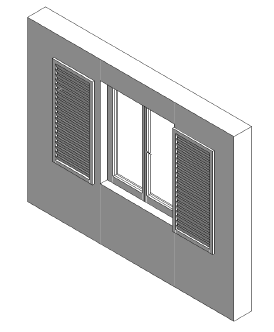
È possibile aprire il dialogo per la modifica dei parametri di una finestra già creata e inserita nel disegno facendo clic sul bottone Modifica Finestra presente nella Tavolozza Informazioni, oppure facendo doppio clic direttamente sull’oggetto.
Quando si fa clic sulla settima icona, tutte le finestre inserite nel disegno sono ridisegnate in base ai loro parametri impostati.

Quando le finestre interessate sono numerose, la loro ricostruzione può richiedere anche un tempo piuttosto lungo.